Как сохранить логин и пароль в Одноклассниках
Содержание
Почти все популярные браузеры имеет такую функцию, которая отвечает за сохранение логина и пароля от аккаунта на каком-либо сайте. Безусловно, эта опцию приносит пользу множеству людей, но она может сыграть злую шутку с владельцем сохраненных данных.
Сегодня в инструкции будет рассказано о том, как сохранить логин и пароль от личного профиля в социальной сети Одноклассники. Так как порядок действий для каждого браузера будет отличаться, разберемся с каждым по отдельности. Читайте внимательно и разбирайтесь вместе со мной.
Важно знать при сохранении данных
- Вы пользуетесь социальной сетью и браузером в целом на рабочем персональном компьютере. Вы же не знаете, кто может пользоваться вашим устройством на работе в ваше отсутствие.
- Одним и тем же компьютером пользуется несколько членов вашей семьи.
- На вашем личном аккаунте имеются переписки или фотографии, которые не должны попасть в чужие руки.
- К вашему персональному профилю в Одноклассниках привязана банковская карта или иная платежная система.
То есть, если на вашем профиле имеется преимущественно личная и важная информация, то не рекомендуется пользоваться функцией автоматического сохранения логина и пароля.
Как сохранить пароль в браузере, не набирая его каждый раз
Если вас не пугает вышеуказанная информация, или она просто к вам не относится, то можем переходить к основной части сегодняшней инструкции. Далее вы узнаете, как сохранить пароль в браузере, не набирая его каждый раз во время авторизации. Как уже говорилось выше, алгоритм действий индивидуален для каждого браузера. Поэтому, чтобы вы не запутались, ниже будут рассмотрены способы для всех основных браузеров.
Google Chrome
Начнем с самого популярного браузера – Google Chrome. В первую очередь разберемся с тем, как сохранить логин и пароль в Одноклассниках для браузера Гугл Хром через персональный компьютер. Но, так как многие пользователи предпочитают пользоваться браузером на телефоне, то рассмотрим способ и для мобильного устройства.
На компьютере
Если вы предпочитаете использовать Гугл Хром на персональном компьютере, то для сохранения пароля в браузере от социальной сети Одноклассники вам потребуется проделать такой набор действий:
- Открываем браузер Google Chrome на персональном компьютере. Нажимаем левой клавишей мышки по значку в виде трех точек, который располагается в правой верхней части страницы. После чего, перед вами должно появиться главное меню браузера. Найдите в нем раздел «Настройки» и клацните прямо по нему левой кнопочкой мышки.

- Как только вы выполните действие выше, вас перенаправит на специальный раздел с настройками Гугл Хром. Вам потребуется найти графу «Автозаполнение». Немного ниже данной графы будет располагаться пункт «Пароли». Именно по этому пункту вам и потребуется кликнуть левой клавишей мыши.

- Откроется вкладка для настройки сохраненных паролей в браузере. В верхней части действующей странице должно быть два пункта – «Предлагать сохранение паролей» и «Автоматический вход». Вам потребуется активировать оба этих пункта. Для этого, просто нажмите левой кнопкой вашей мышки по каждой строке.

- Таким образом, вы активируете опцию автосохранения указанных данных во время авторизации в личном профиле. Если в правой части каждого пункта появилась точка синего цвета, то это означает, что вы все сделали правильно.

- Теперь, перейдите на официальный сайт интернет-площадки Одноклассники. Введите телефон или адрес электронной почты, пароль, а затем щелкните левой клавишей мышки по графе «Войти в Одноклассники».

- Как только произойдет авторизация в аккаунте, на странице появится небольшое окошко для сохранения пароля. Чтобы произвести сохранение указанных данных от личного профиля, просто клацните левой кнопочкой мышки по разделу «Сохранить».

- Вот, собственно, и все. Если вы выполните все указанные выше действия, то сможете без проблем сохранить пароль и логин от аккаунта в соц. сети Одноклассники в браузере Гугл Хром на персональном компьютере.
На телефоне
Чтобы сохранить пароль в браузере Google Chrome и не набирать его каждый раз, вам потребуется сделать на телефоне такие действия:
- Запускаем браузер. Кликаем по значку в виде трех точек, расположенном в верхней правой части вкладки.

- Затем, щелкаем по графе «Настройки».

- Теперь, находим на странице со всеми настройками пункт «Пароли» и щелкаем прямо по нему.

- Нажимаем по строчке «Сохранение паролей», а так же по пункту «Автоматический вход». После этого разрешается закрыть страничку с настройками.
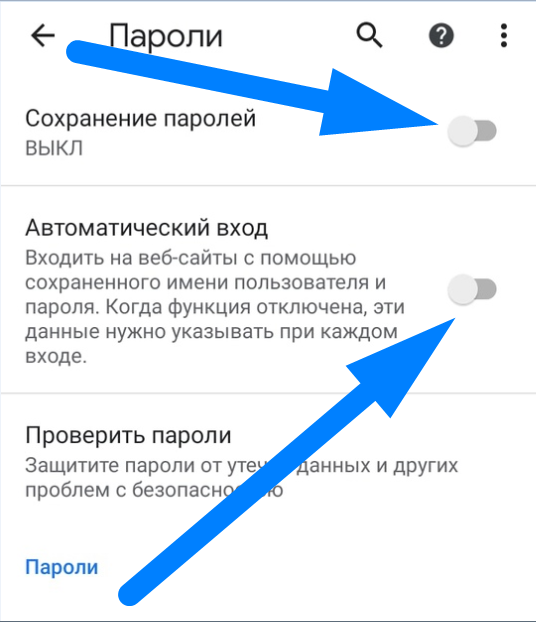
- Переходим на главную страницу интернет-платформы Одноклассники. Вводим личные данные от профиля и щелкаем по разделу «Войти».
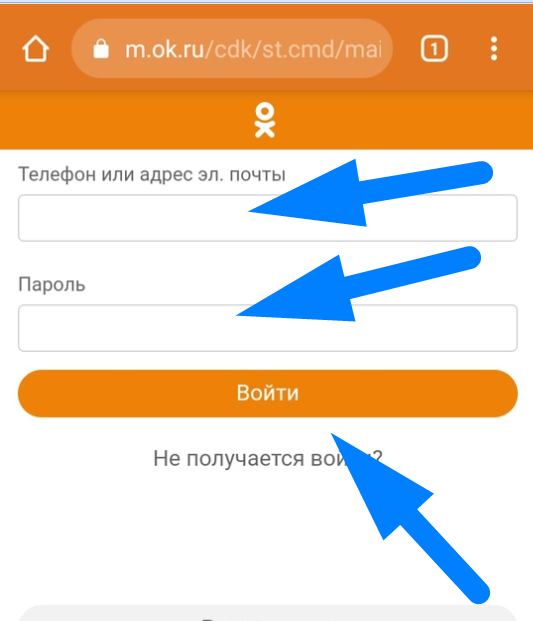
- Если авторизация прошла успешно, то внизу страницы появится небольшое окошко. Просто кликните по кнопке «Сохранить».
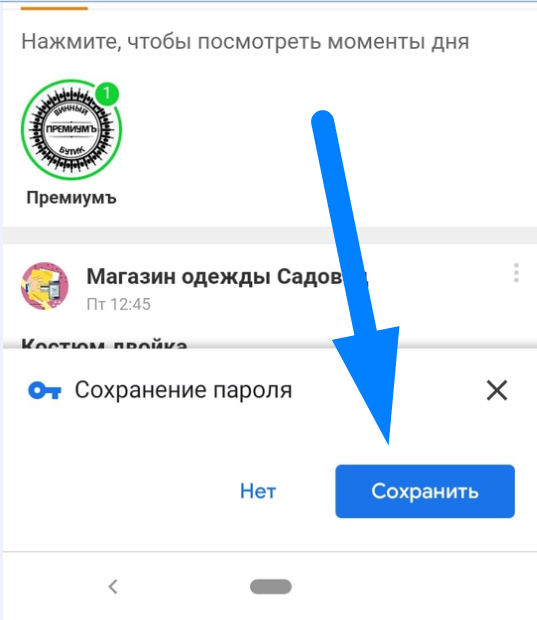
Яндекс.Браузер
Теперь разберемся с браузером Яндекс. В нем тоже можно активировать функцию автоматического сохранения логина и пароля от аккаунта в социальной сети Одноклассники. Ниже будет рассмотрен порядок действия для персонального компьютера, а так же для мобильного устройства.
На компьютере
Как и в прошлый раз, начнем с алгоритма действий для персонального компьютера. Если вы захотите сохранить пароль в Яндекс. Браузере и не набирать его каждый раз, то для этого вам потребуется проделать такие действия:
- На персональном компьютере запускаем Яндекс Браузер. Находим в правом верхней углу любой вкладки значок, выполненный в виде трех горизонтальных полосочек, и нажимаем прямо по нему левой клавишей мышки.

- Как только вы это сделаете, на страничке появится небольшое меню с несколькими пунктами. Найдите там графу «Пароли и карты» со значком в виде ключика и кликните по ней ЛКМ.

- После этого вас сразу перенаправит на новую страницу со всеми данными о ваших паролях. Обратите внимание на левую часть вкладки. Там должно быть основное меню со списком подразделов. Просто щелкните левой кнопочкой вашей мышки по строчке «Настройки».

- Затем, спуститесь немного вниз по открывшейся страничке до раздела «Пароли». В данном разделе должно быть четыре пункта. Вам потребуется поставить галочки напротив трех пунктов – «Сохранять пароли по умолчанию», «Автоматически заполнять формы авторизации» и «Разрешать сайтам сохранять пароли в браузере для автоматической авторизации».

- Должно получиться так, как показано на скриншоте ниже. Ничего сохранять вручную не нужно, это произойдет автоматически.

- Теперь, просто закройте вкладку с настройками и перейдите на официальный сайт социальной сети Одноклассники. В представленную форму введите логин и пароль от своего профиля, а затем клацните ЛКМ по графе «Войти в Одноклассники».

- На этом все. Так как мы ранее активировали нужные функции в браузере, то сохранение указанных данных произойдет автоматически. Если вы своевременно обратите внимание на адресную строчку, то сможете там заметить уведомление «Пароль сохранен».

На телефоне
Если вы пользуетесь Яндекс браузером на мобильном устройстве, то сохранить пароль от аккаунта в Одноклассниках там можно следующим образом:
- Открываем браузер на смартфоне. В нижней правой части экрана будет иконка в виде трех точек, нажмите по ней один раз.
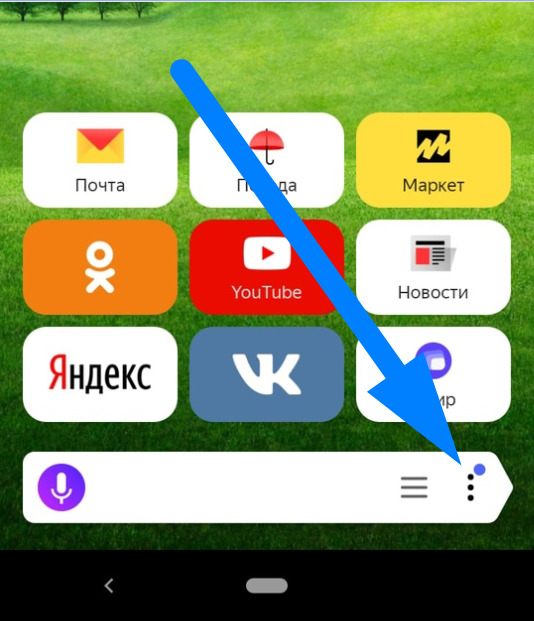
- Затем, щелкните по разделу «Мои Данные».
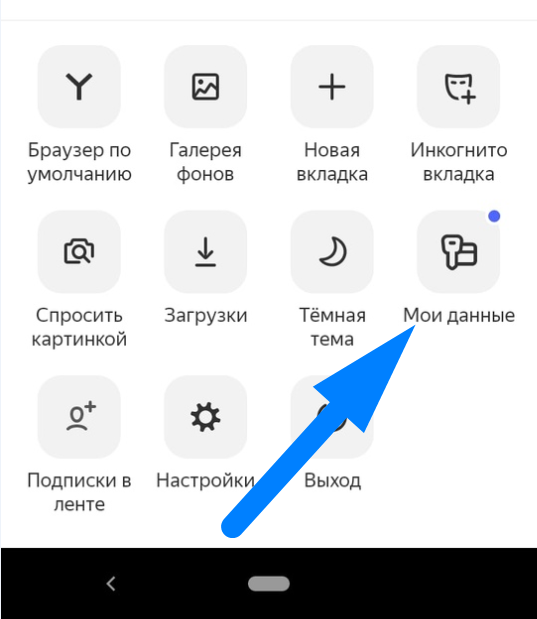
- Выберите пункт «Настройки».
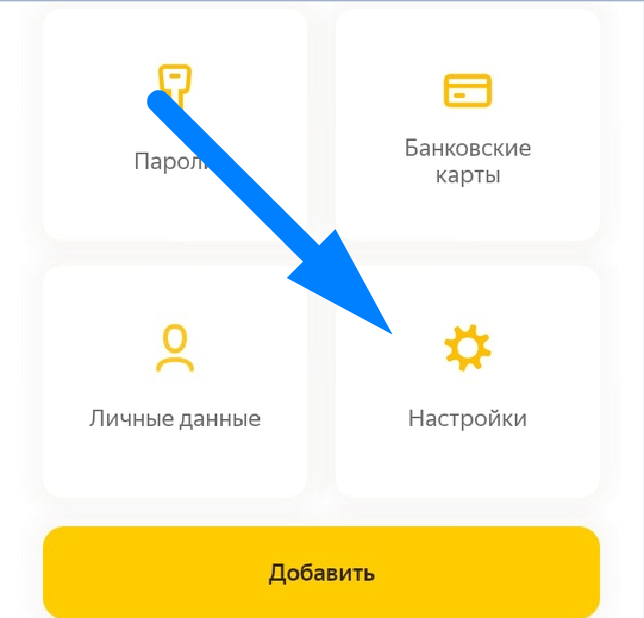
- Активируйте функцию «Менеджер паролей» и выходите из раздела с настройками.
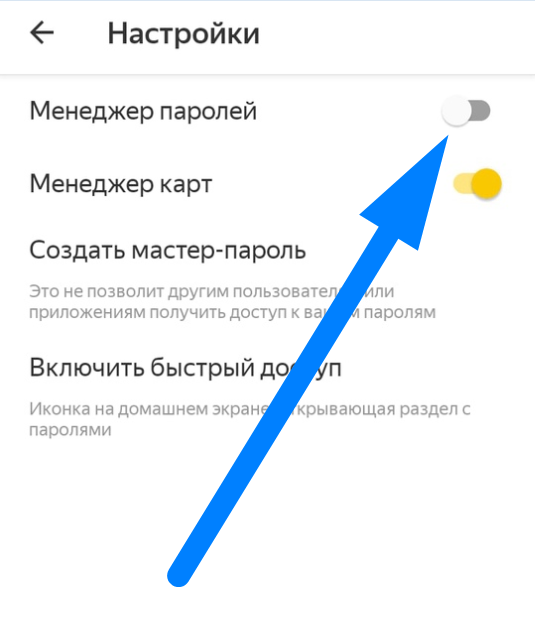
- Откройте официальную вкладку Одноклассники. Впишите свой логин и пароль от личного профиля, а затем кликните по кнопке «Войти».

- Готово! В нижней части страницы появится уведомление о том, что пароль сохранен.
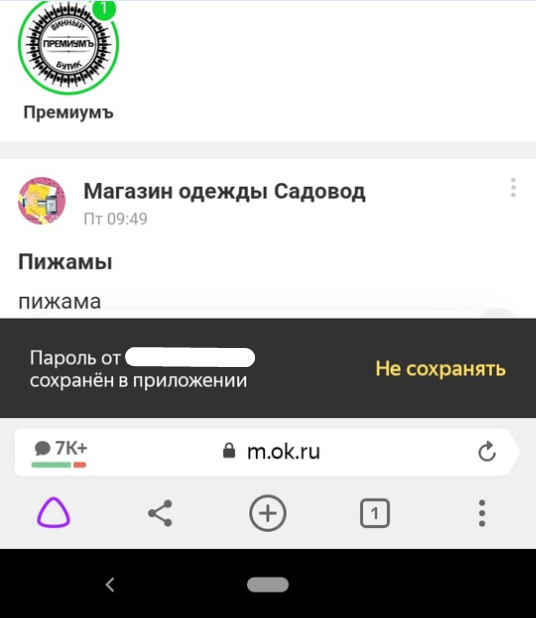
Opera
Переходим к менее известному браузеру Opera. Если вы пользуетесь данным браузером и захотите в нем сохранить логин и пароль от вашего аккаунта на интернет-платформе Одноклассники, то проделайте такие действия:
- Откройте Оперу на вашем персональном компьютере. Нажмите по главному логотипу браузера, который находится в левом верхнем углу любой страницы.

- Таким образом, вы сможете вызвать меню браузера. Найдите в открывшемся окошке строку «Настройки» и щелкните прямо по ней левой клавишей мышки.

- Затем, спуститесь в самый низ открывшейся страницы с настройками. Там будет графа «Дополнительно». Вам потребуется клацнуть по ней левой кнопочкой мышки.

- Как только вы это сделаете, появится несколько новых подразделов. Вам нужна графа «Пароли». Найдите её на действующей страничке и щелкните прямо по ней ЛКМ.

- Вас должно перенаправить на новую вкладку, в верхней части которой будут располагаться две нужные вам строки – «Позволять сохранять пароли» и «Автоматический вход». Как вы уже могли догадаться, именно по ним вам и потребуется нажать левой клавишей мышки для активации.

- Как только две точки переместятся в правую часть полоски, можете закрывать страницу с настройками. Сохранение изменений произойдет автоматически. Теперь, переходим на официальную страницу Одноклассники. Вводим логин и пароль для авторизации в личном профиле и нажимаем левой клавишей мышки по графе «Войти в Одноклассники».

- Остается только нажать ЛКМ по пункту «Сохранить» в специальной строке. Данная строчка сразу же появится после авторизации в личном аккаунте.

Mozilla Firefox
Для браузера Mozilla актуален такой набор действий:
- Открываем браузер и нажимаем ЛКМ по значку в виде трех полосочек, который находится в правой верхней части страницы.

- В появившемся меню находим раздел «Настройки» и щелкаем по нему левой клавишей мышки.

- Затем, откроется новая вкладка. В левой части страницы должна быть графа «Приватность и Защита». По ней необходимо клацнуть ЛКМ.

- Теперь, пролистните страничку немного вниз до раздела «Логины и пароли». Вам потребуется кликнуть левой клавишей мышки по строчке «Запрашивать сохранение логинов и паролей для веб-сайтов».

- После этого можете закрывать вкладку с настройками и переходить на главную страницу Одноклассников. Вводите данные для авторизации в аккаунте и щелкаете ЛКМ по пункту «Войти в Одноклассники».

- После авторизации появится окошко в верхней части сайта. Вам потребуется нажать по разделу «Сохранить».

Internet Explorer
У данного браузера уже изначально активирована функция автоматического сохранения данных. Поэтому, что сохранить пароль и логин от одноклассников в системе Internet Explorer, вам понадобится сделать следующее:
- Открываем основной сайт соц. сети Одноклассники. Указываем логин и пароль, а затем нажимаем ЛКМ по графе «Войти».

- После чего, по центру страницы появится окошко с вопросом о сохранении пароля. Просто кликните левой клавишей мышки по пункту «Да».
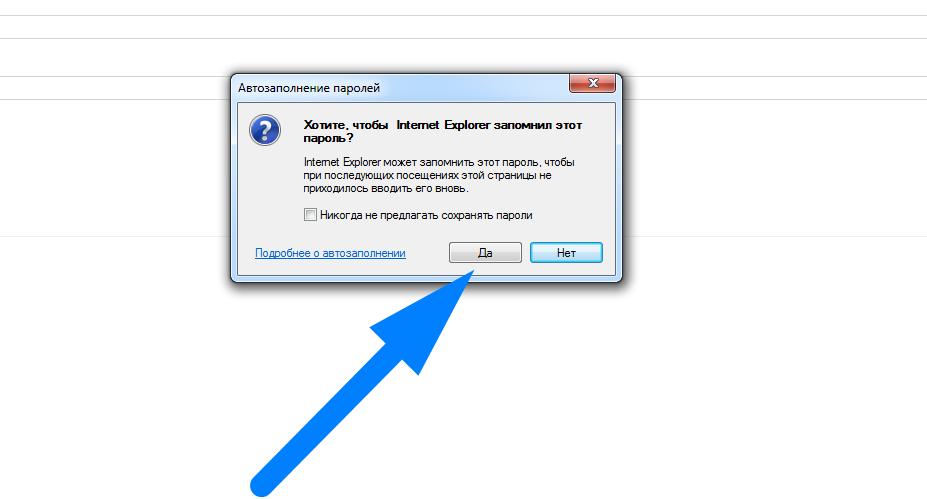
Благодаря сегодняшней инструкции, вы теперь знаете, как сохранить логин и пароль от личного профиля в социальной сети Одноклассники в браузере Гугл Хром, Яндекс, Опера, Мозила и Explorer. Помимо этого, вы узнали о ряде ситуаций, в который не рекомендуется пользоваться функцией автоматического сохранения пароля от персонального аккаунта.






